Keeneettisen ylimääräisen reitittimen kokoonpanon ominaisuudet

- 4114
- 762
- Devin Crona
Kotireititin tai reititin - moderni tosiasiallinen standardi langallisen Internetin yksityisille käyttäjille. Ajat ovat menneet unohdukseen, kun tällaisen Internetin ainoa kuluttaja oli henkilökohtainen tietokone, nykyään jokaisessa perheessä on useita älypuhelimia, älytelevisioita, mediasoittimia, kannettavia tietokoneita ja muita laitteita, joihin normaali toiminta sinun on annettava maailmanlaajuinen verkko. Et voi tehdä ilman reititintä, ja jotta yhteys olisi vakaa ja luotettava, sinun on kyettävä määrittämään se. Tänään käsittelemme tätä, ja ilomme kohde on zyxel -keenettinen ylimääräinen reititin.

Kuvaus, pääominaisuudet
Keenettista ylimääräistä voitaisiin kutsua "harmaaksi hiireksi", joka ei erottu keskenään: pienet koot, vain kaksi antennia - reititin reitittimenä. Mutta hänellä on kohokohta, jonka ansiosta häntä voidaan perustellusti pitää paljon yleisempänä kuin muut sukulaiset. Puhumme mahdollisuudesta yhdistää GSM -modeemi ainoan USB -portin avulla. Tässä tapauksessa palveluntarjoajan epävakaa Internet (ja väliaikainen viestinnän puute tapahtuu erittäin hyvin tunnettujen ja luotettavien palveluntarjoajien kanssa) voidaan kompensoida mobiililaitteilla Internetiin. Ja jos kaapeliyhteys on yleensä mahdotonta (esimerkiksi maassa), tällainen reititin on ainoa tapa jakaa Wi-Fi kaikille kotitalouksille tai pikemminkin mobiililaitteille, jotka eivät pysty käyttämään mobiiliyhteyttä.

Tämän optimistisen huomautuksen perusteella Keeneettisen ylimääräisen KN: n ominaisuuksien katsaus voidaan saada päätökseen, mutta haluaisin vihdoin tuoda sen tekniset ominaisuudet.
Lankaratkaisun (4 LAN -portin ja yksi WAN) lisäksi gigabit -reititin ylläpitää langatonta Internet -yhteyttä 3G/4G/LTE -standardien mukaisesti yhteensopivan USB -modeemin avulla.
Tuettu Wi-Fi-standardi- 802.11 b/g/n, käyttötaajuusalue - 2,4/5 GHz nopeudella jopa 300 Mt/s missä tahansa taajuudella ja samanaikaisen työn mahdollisuuden molemmilla alueilla.
Keeneettisen ylimääräisen lähetin on 20 dBm: n teho antennin monistuskerroin 3 dBI. Vain USB 2 -portti..
Mitat: 160x110x35 mm, paino 250 g. Reitittimen lisäksi toimitusjoukkoon sisältyy laastarijohto, virtajohto ja dokumentaatio.
Laiteohjelmiston päivitys
Vaikka laiteohjelmiston keeneettisen ylimääräisen päivityksen, voit käyttää reitittimen komentokonsolia, valtaosan käyttäjistä on paljon helpompaa suorittaa tämä toimenpide web -käyttöliittymän kautta, johon ei ole annettava heidän käsillään, lukuun ottamatta pääsy ohjelmaan. Tätä varten, minkä tahansa selaimen kohdeviivalla, mukaan lukien mobiililaitteella, sinun on soitettava 192.168.1.1 on laitteen vakio IP -osoite tämän reitittimen sisäisessä verkossa. Voit käyttää vaihtoehtoista vaihtoehtoa - soita minun.Keeneettinen..168.0 -..
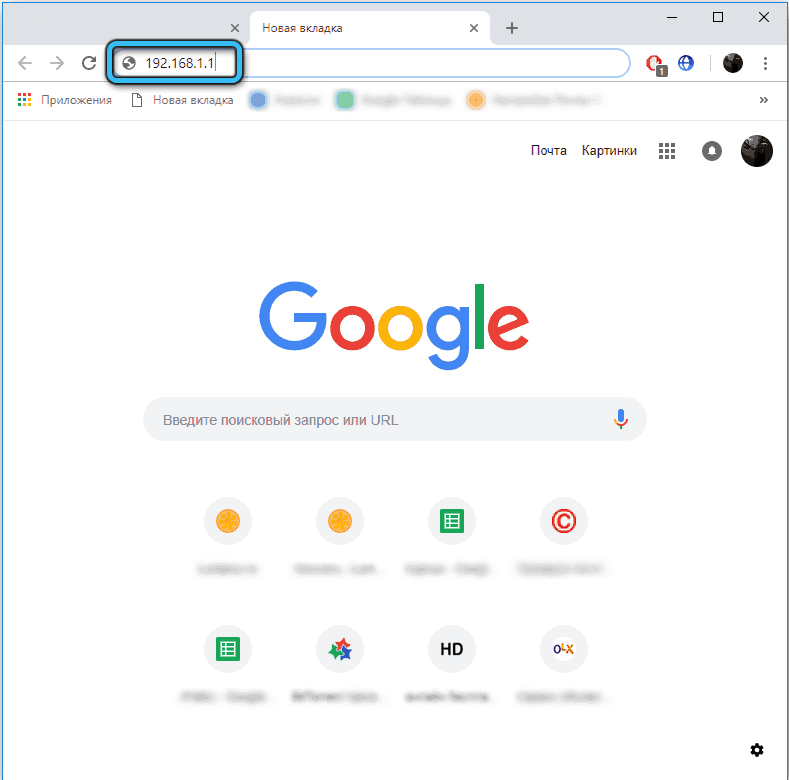
Järjestelmänvalvojan paneelin syöttämiseksi sinun on annettava kirjautumis- ja salasana, jotka on asennettu oletusarvoisesti Keenetic Extra -sovellukseksi Admin ja 1234, vastaavasti. Huomaa, että alkuperäisen asetuksen aikana ohjelma vaatii sinua vaihtamaan salasanasi, joten se voi olla muut. Älä tiedä tätä salasanaa, älä pääse verkkoliittymään.
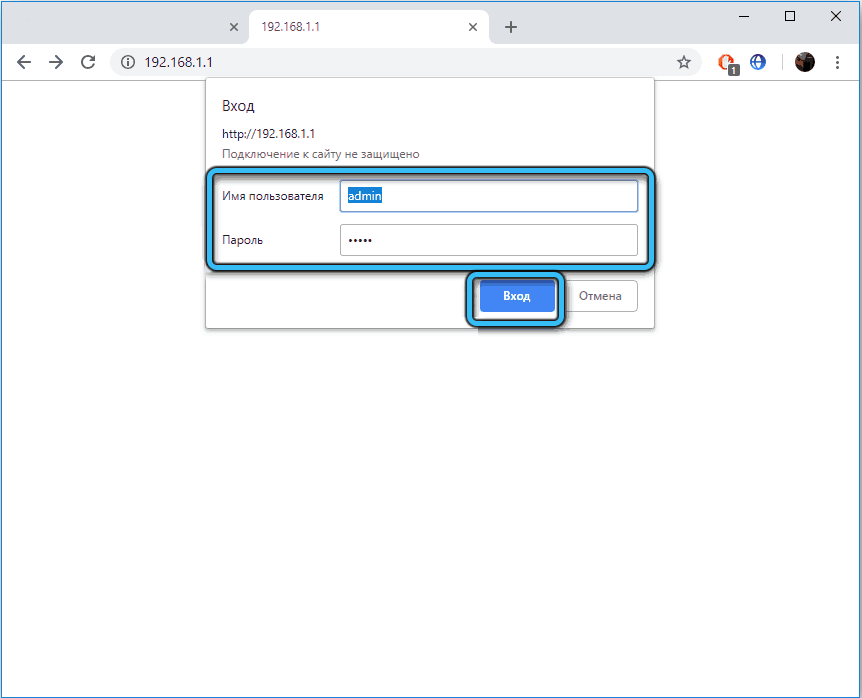
Helpoin tapa päivittää Keeneettisen OS -reitittimen käyttöjärjestelmää käyttämällä rakennettua työkalua, joka on saatavana itse mikro -opramissa.
Joten siirrymme verkkoliittymään ja siirrymme ”Yleiset asetukset” -osioon - joko suoraan ”Management” -välilehden kautta tai ”On System” -osiossa, jossa käyttöjärjestelmäversio päivitetään ”OS -versio” -ajan alaosassa ".
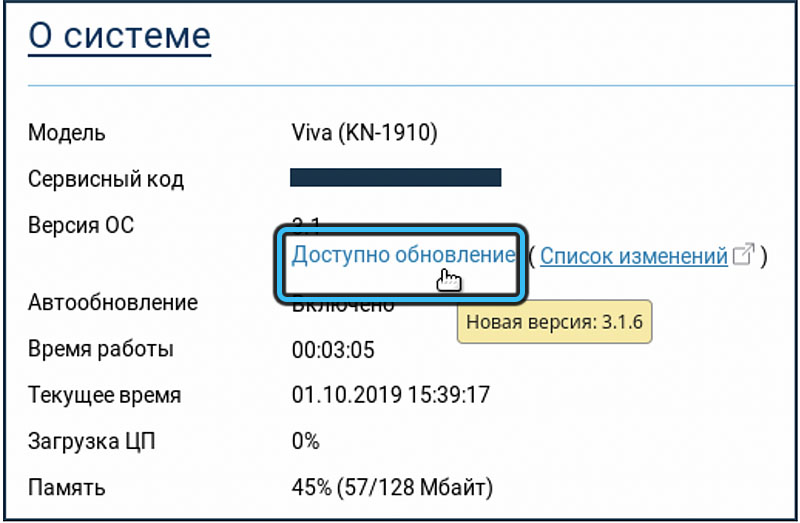
.
. Lisävaiheemme:
- "Päivitykset ja komponentit" -yksikössä olemme vakuuttuneita siitä, että OS -automaattinen päivityskytkin on mukana. Tämä on oletusarvoisesti sen arvo, mutta jos se on kytketty pois päältä, aktivoimme vaihtoehdon;
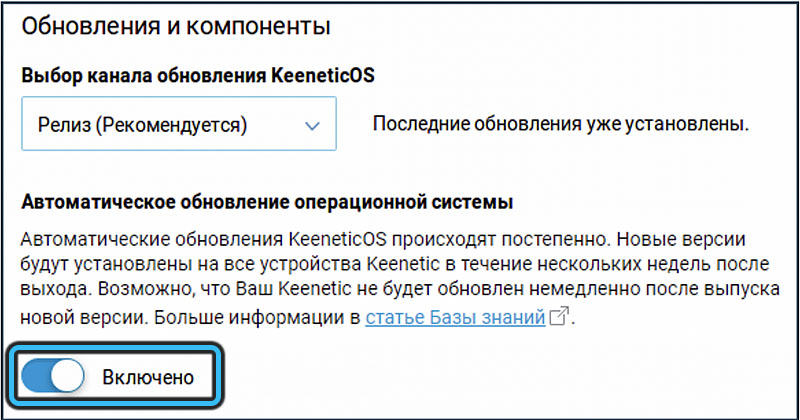
- Napsauta "Asenna" -painiketta, vahvista aikomuksemme seuraavassa ikkunassa;
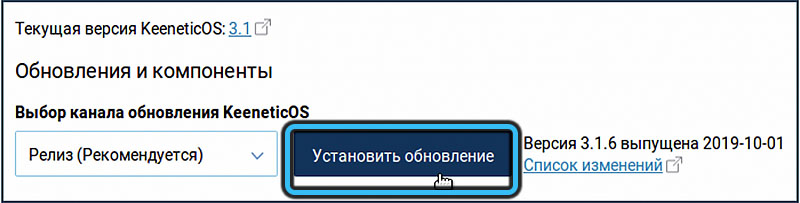
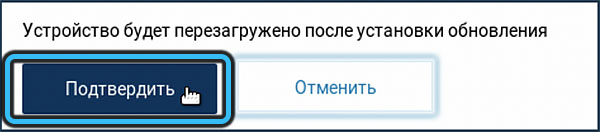
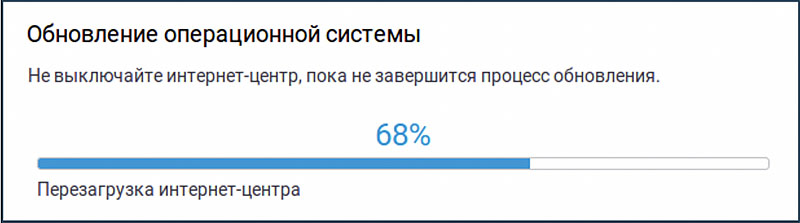
- 5 minuutin kuluttua toimenpide päättyy, ja reititin menee uudelleenkäynnistykseen.
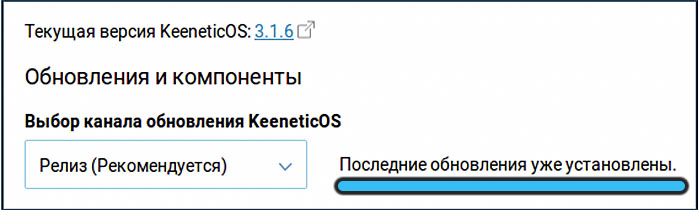
Välittävä keeneettinen ylimääräinen manuaalisesti
Joissakin tapauksissa voi olla tarpeen korvata laiteohjelmisto manuaalisesti - esimerkiksi jos Internet -yhteys on erittäin epävakaa tai jos joudut palaamaan aikaisempaan versioon.
Tässä tapauksessa ensimmäinen askel on halutun laiteohjelmiston version lataaminen viralliselta sivustolta. Lataamisen jälkeen tiedosto on purettava, koska se on pakattu lomake (ZIP -arkisto).
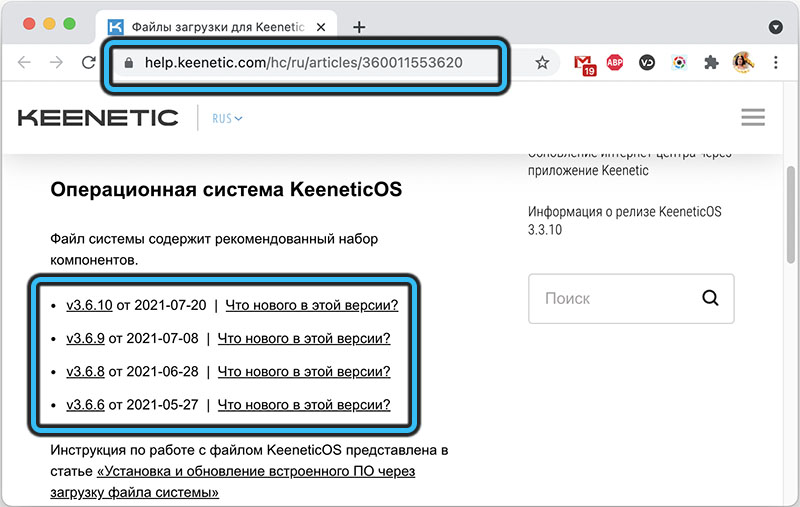
Jatkamme suoraan vilkkumiseen:
- Menemme verkkoliittymään;
- Napsauta valikkokohtaa "Yleiset asetukset";
- Etsimme ”järjestelmätiedostoja” ja firmware -alaosaa, napsautamme sitä kerran;
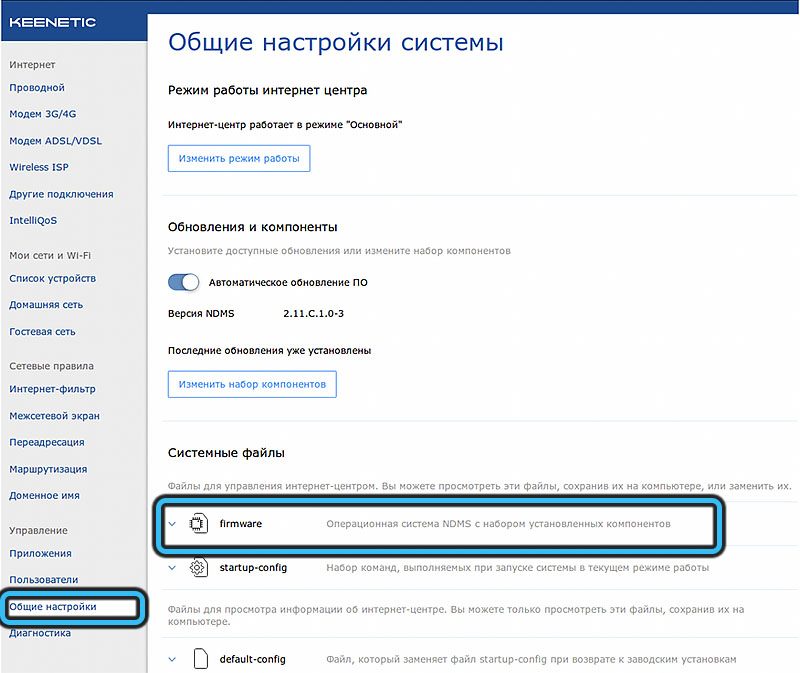
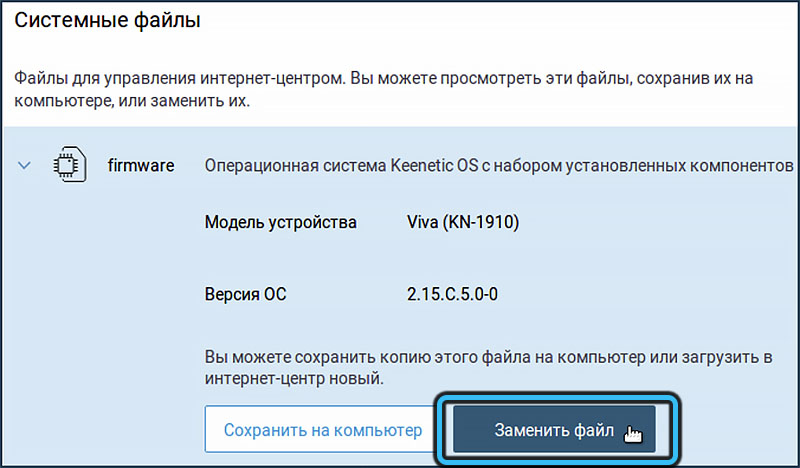
- Valitse pakkaamaton laiteohjelmistotiedosto, napsauta OK;
- .
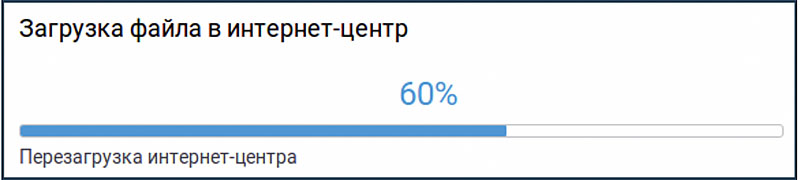
Uudelleenkäynnistyksen jälkeen keeneettinen ylimääräinen KN-1710-reititin työskentelee tarvitsemasi laiteohjelmiston parissa.
Nopeat asetukset
When the router is first turned on, going into the web interface (through the entrance window to the admin panel, with default login and password), you will get to the page where two buttons will be available: “Web Configurator” and “Fast Asetukset". Valitse toinen, jonka avulla voit nopeasti ja yksinkertaisesti tuoda laite työoloon.
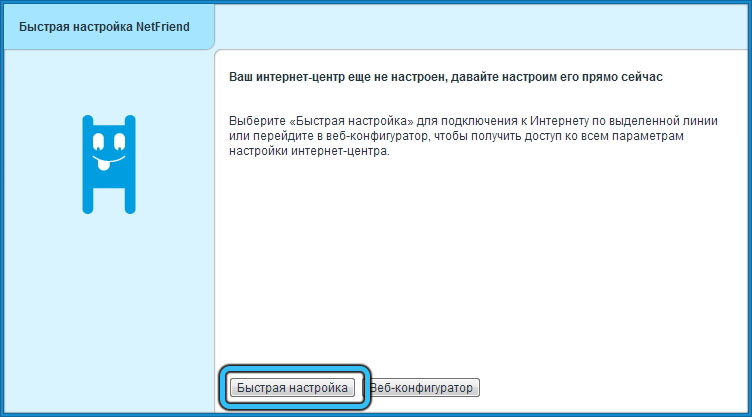
Lisätoimet:
- Reititin yrittää määrittää internetiin yhdistämismenetelmän, useita sekuntien viiveen jälkeen sivulla se näyttää tarkalleen miten se teki, kaapelilla tai modeemin käyttämisellä. Napsauta "Seuraava" -painiketta;
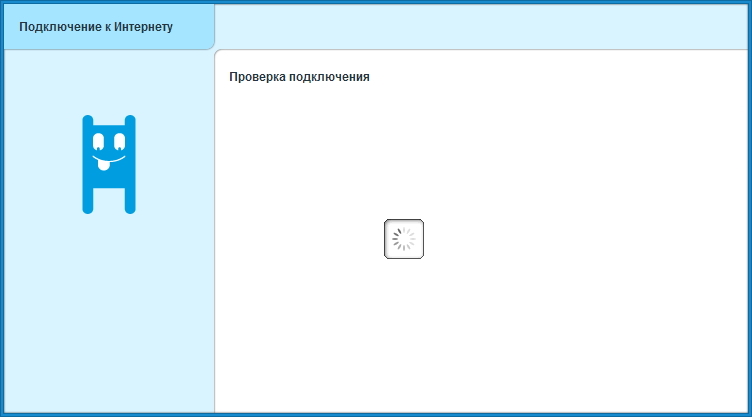
- Maan valitseminen korostetusta luettelosta.
- Nyt sinun on annettava Internet -palveluntarjoajan tarjoamat valtuutustiedot (tämä ei ole kirjautumis-/salasana, jotta voit kirjoittaa verkkoliittymän!)
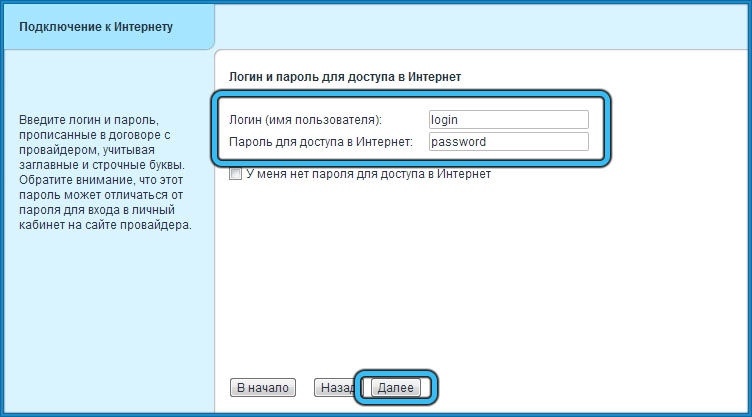
- Seuraavassa ikkunassa sinut kutsutaan käyttämään Yandex DNS -Internet -suodatinta turvallisemman surffauksen aikaansaamiseksi. Koska virustorjuntaohjelmisto on asennettu harvoin älypuhelimiin, suosittelemme asentamaan vastaavan valintamerkin;
- Napsauta "Seuraava" -painike.
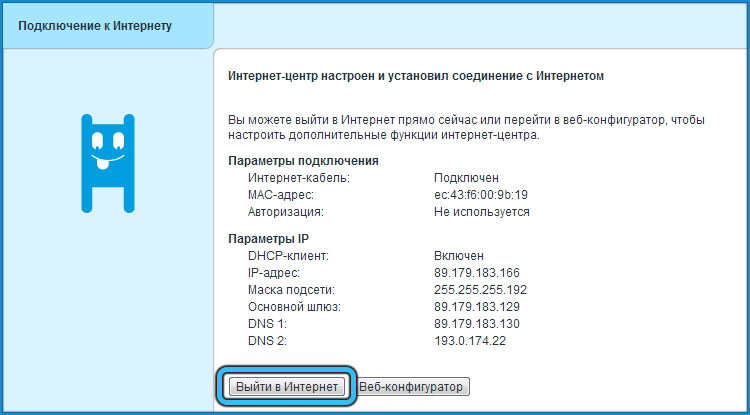
Jos kaikki tehdään oikein, on vielä määritettävä langaton yhteys, josta puhumme alla.
Manuaalinen asetus
. Tässä tapauksessa menettely on vaikeampi, ja suoritetut toimenpiteet ovat erilaisia erityyppisille yhteyksille.
PPPOE/VPN -asetus
Langatun yhteyden kannalta tämä on yksi yleisimmistä yhteyden muodostumisesta. Vaihe -vaiheinen Internet -asetukset Algoritmi:
- Menemme järjestelmänvalvojan paneeliin;
- Napsauta Internet -välilehteä;
- Valitse ylemmästä valikosta "PPPOE/VPN" -välilehti ja napsauta "Lisää yhteys" -painiketta;
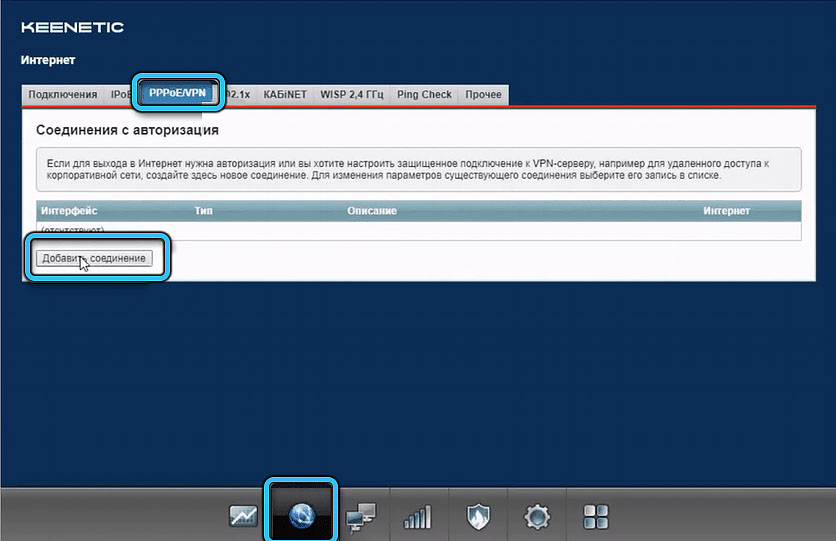
- Valitse sarakkeessa "Tyyppi (protokolla)" PPPOE -rivi;
- Sarakkeessa "Yhdistä läpi" emme muuta mitään;
- Seuraavissa sarakkeissa esittelemme palveluntarjoajan kirjautumisen ja salasanan;
- Sarakkeessa "IP -parametrien asettaminen" tulisi olla "automaattinen";
- Keenettisen ylimääräisen KN -reitittimen yhteyden yhteyden muodostamiseksi Internetiin napsauttamalla "Käytä" -painiketta napsauttamalla "Käytä" -painiketta.
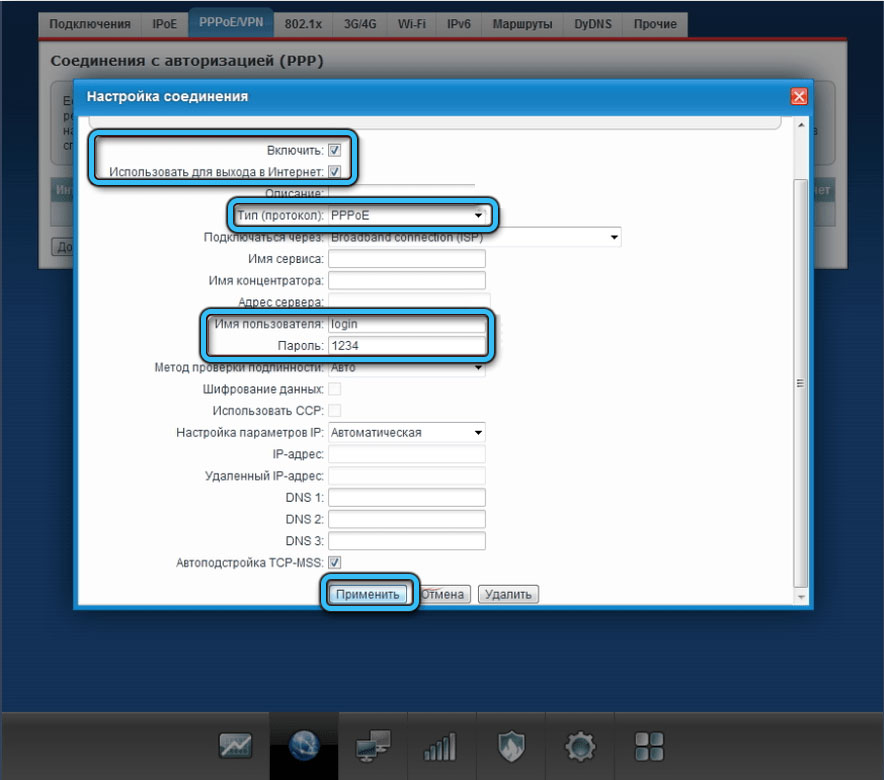
IPOE -asetukset
Protokolla, joka ei vaadi sisäänkirjautumisen/salasanan käyttöä yritykseltä, joka tarjoaa Internet -käyttöpalvelua. Sitä ei käytetä niin usein, mutta se on asetettu paljon helpommaksi:
- Valitse Internet -sivulta IPOE -välilehti ja paina uudelleen "Lisää yhteys" -painiketta;
- Asetukset -sivu avataan, missä sinun on määritettävä portti, jonka kautta reititin on kytketty palveluntarjoajaan, yleensä tämä on sininen portti, jolla on nolla sarjanumero;
- Napsauta "Käytä" -painiketta.
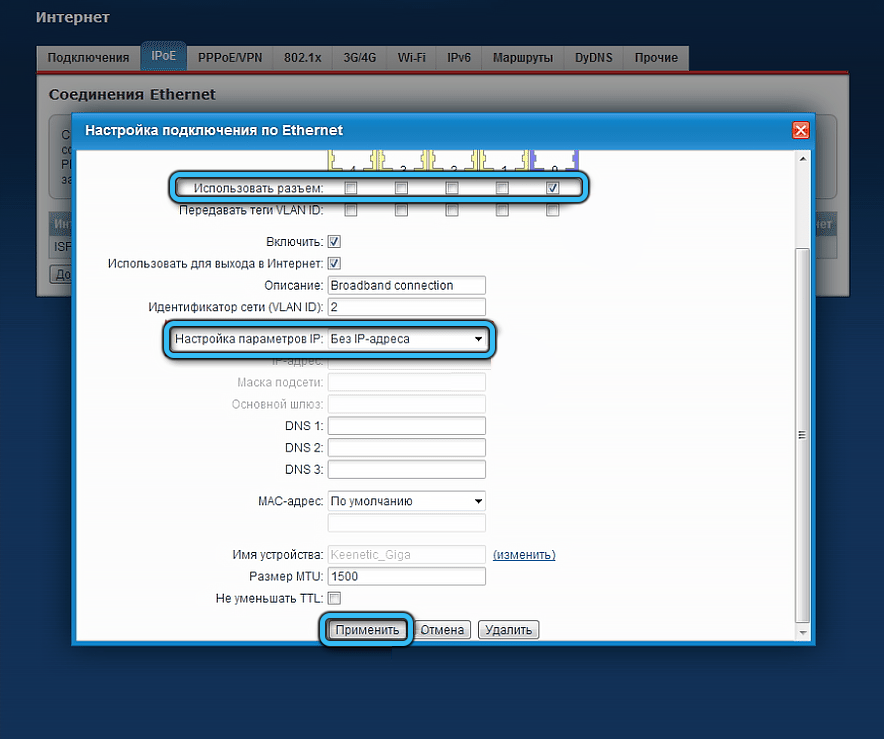
.
Wi-Fi
4 LAN -portin kautta voit kytkeä vastaavan määrän paikallaan olevia laitteita keeneettiseen ylimääräiseen (PC, Media Resonvers, vastaanottimet jne.), mutta mobiililaitteille sinun on määritettävä langaton pääsy reitittimeen:
- Menemme verkkoliittymään;
- Valitse välilehti "Access kohta 2.
- Aseta valintamerkki parametrin "Kytke pääsypiste päälle" (jos sitä ei ole siellä);
- Valitse sarakkeesta "verkkosuojaus" "WPA2-PSK" -arvo;
- Seuraavalle kentälle asetamme Wi-Fi-kotisiverkon salasanan;
- Napsauta "Käytä" -painiketta.
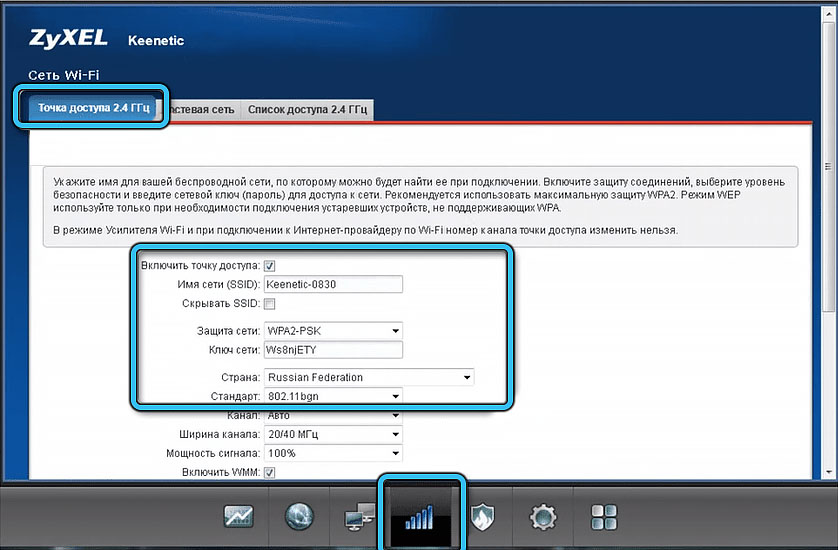
Haluttaessa voit määrittää myös Internet -yhteyden vierasverkon (pääsy kotiverkkoon suljetaan).
Nyt tiedät kuinka vilkkua ja määrittää keeneettisen ylimääräisen reitittimen. .
- « Anisotrooppinen suodatus mikä se on, mikä vaikuttaa, onko tarpeen sisällyttää
- Mitä tehdä, kun automaattisen Windowsin palautuksen valmistelu »

